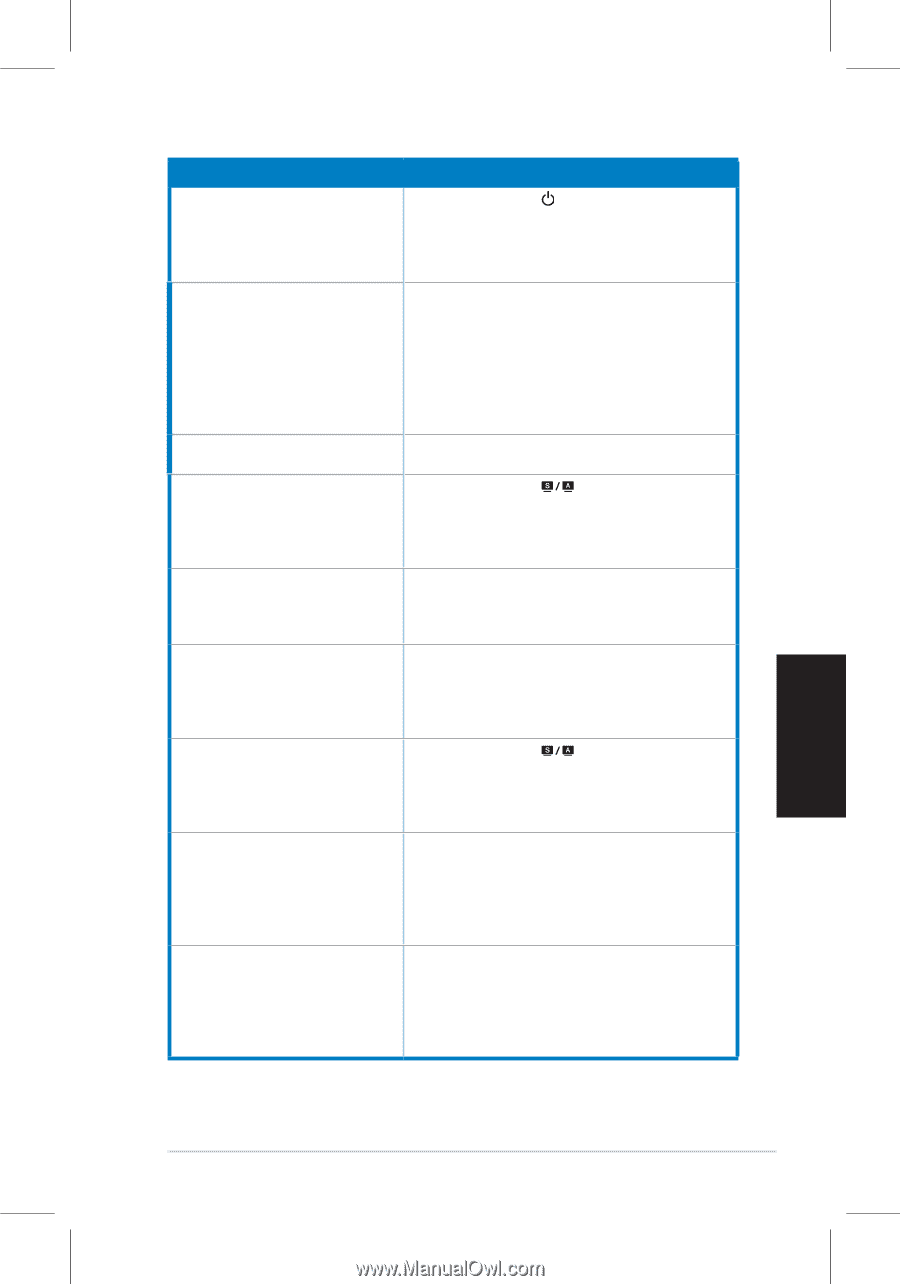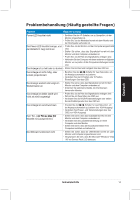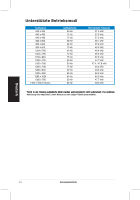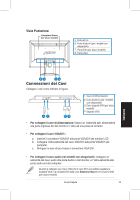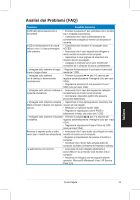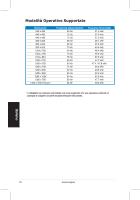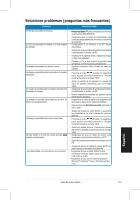Asus VH192D User Guide - Page 21
Analisi dei Problemi FAQ
 |
UPC - 610839778539
View all Asus VH192D manuals
Add to My Manuals
Save this manual to your list of manuals |
Page 21 highlights
Analisi dei Problemi (FAQ) Problema Possibile Soluzione Il LED dell' alimentazione non si ACCENDE Il LED d' alimentazione è di colore ambra e non c' è alcuna immagine sullo schermo. • Premere il pulsante per controllare che il monitor sia in modalità d'accensione. • Controllare che il cavo d'alimentazione sia correttamente collegato al monitor ed alla presa di corrente. • Controllare che il monitor e il computer siano ACCESI. • Assicurarsi che il cavo segnale sia collegato in modo corretto al monitor ed al computer. • Ispezionare il cavo segnale ed accertarsi che nessuno dei pin sia piegato. • Collegare il computer ad un altro monitor per controllare se il computer funziona correttamente. L' immagine sullo schermo è troppo • Regolare le impostazioni di contrasto e luminosità scura o troppo chiara mediante l' OSD. L' immagine sullo schermo • Premere il pulsante per 2-3 secondi per non è centrata o dimensionata regolare automaticamente l'immagine (solo per input correttamente. VGA). • Regolare la posizione O e la posizione V con l' OSD (solo per input VGA). L' immagine sullo scherno rimbalza o • Assicurarsi che il cavo del segnale sia collegato presenta ondulazioni. correttamente al monitor ed al computer. • Allontanare i dispositivi elettrici che possono provocare interferenze. L' immagine sullo schermo presenta • Ispezionare il cavo del segnale ed accertarsi che difetti cromatici (il bianco non appare nessun pin sia piegato. bianco). • Effettuare un ripristino tramite OSD. • Regolare le impostazioni colore R/G/B o selezionare la temp. del colore con l' OSD. L' immagine sullo schermo è sfuocata • Premere il pulsante per 2-3 secondi per o indistinta. regolare automaticamente l'immagine (solo per input VGA). • Regolare le impostazioni Fase e Clock via OSD (solo per input VGA). Assenza di segnale audio o audio • Assicurarsi che il cavo audio sia collegato in modo basso (per i modelli con altoparlanti). corretto al monitor ed al computer. • Regolare le impostazioni del volume di monitor e computer. • Accertarsi che il driver della scheda audio del computer sia stato correttamente installato e attivato. La webcamera non funziona. • Assicurarsi di aver collegato saldamente il cavo USB 2.0 sia al monitor LCD monitor che al computer. • Accertarsi di utilizzare uno dei seguenti sistemi operativi: Microsoft® Windows® Vista / XP Service Pack 2 (3). Italiano Guida Rapida 2